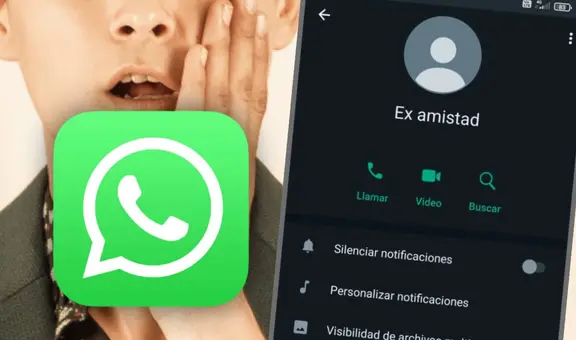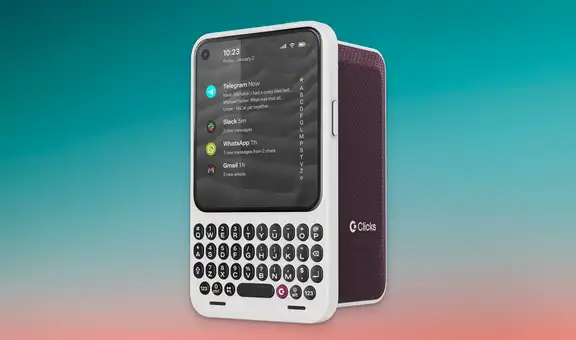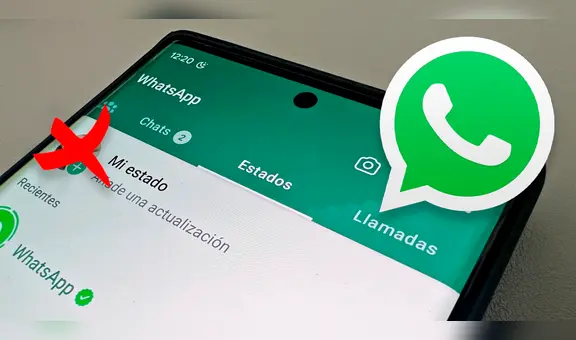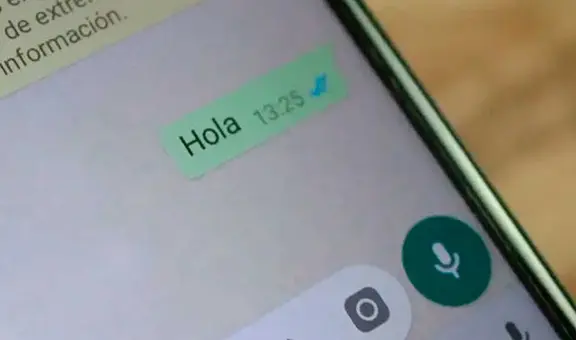WhatsApp: ¿necesitas resaltar una palabra? Así podrás activar las negritas, cursivas y tachado
Atento, internauta. Conoce el paso a paso para resaltar las palabras con negritas, cursivas y tachado, y darle dinamismo a tus mensajes en WhatsApp.
- ¿Qué fue lo más buscado en Google Perú en el 2025? Los temas de mayor interés entre los peruanos
- ¿Qué es WhatsApp Plus y por qué debes evitar instalarlo en tu smartphone?
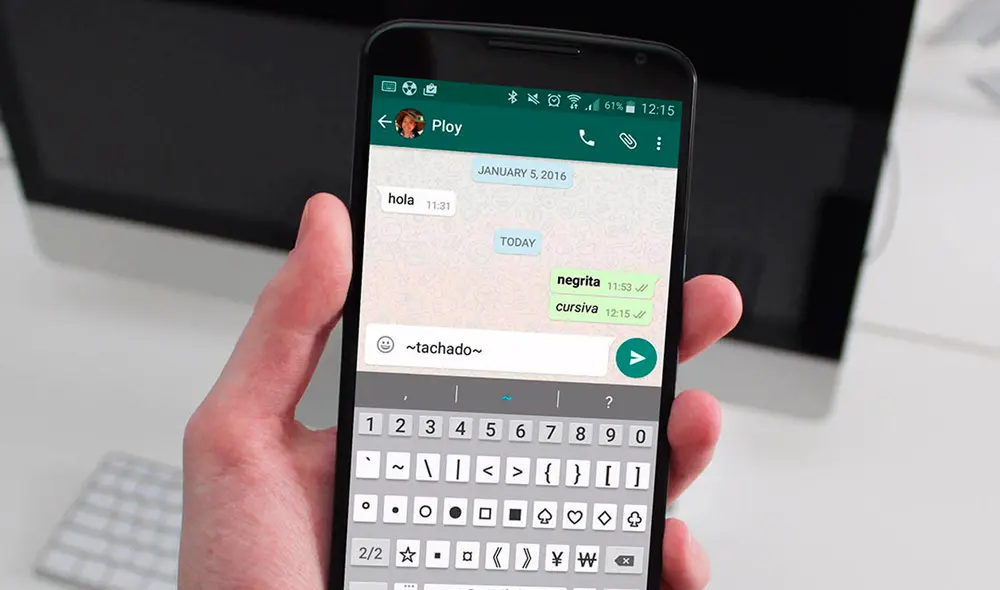
La app de Meta cada vez nos sorprende más con la cantidad de funciones que alberga. En los chats con otras personas, existe la posibilidad de mandar fotos, videos, emojis e incluso hacer llamadas o videollamadas. No obstante, existe una función que pocos utilizan y tiene mucha importancia: se trata de la opción para resaltar las letras con negritas, cursivas y tachado, casi de la misma manera que lo permite Microsoft Word.
Este truco funciona de forma nativa y no necesita que descargues ninguna aplicación en la App Store o Play Store. El único requisito para que funcione de manera correcta es que cuentes con la versión actualizada de la app y del sistema operativo que utilices.
TE RECOMENDAMOS
TEMU VS. ALIEXPRESS: ¡AQUÍ ESTÁN LOS MEJORES PRECIOS! | TECHMOOD
Para lograrlo, bastará con que escribas un carácter al principio y al final del fragmento de texto que quieras formatear con negrita, cursiva o subrayado.
Esto es lo que tienes que poner entre las frases para que los tipos de letras cambien, respectivamente:
- *asterisco* para negrita
- _guión bajo_ para cursivas
- ~virguilla~ para tachado
- ‘‘’tres comillas’'’ para texto monoespaciado
Si lo haces, verás cómo la propia caja de texto de WhatsApp automáticamente cambia según lo que hayas puesto.
En caso de que esta forma de ejecutar el truco se te haga muy compleja, tenemos otra opción nativa de los iPhones, aunque es un poco más incómoda.
En este caso tendrás que seleccionar manualmente la frase o palabra que quieras resaltar y esperar a que la aplicación arroje la opción en la que tú mismo podrás elegir el tipo de cambio para las letras.
WhatsApp Web: ¿necesitas proteger tu cuenta? Aprende el truco para poner contraseña en la app
Pasos para establecer una contraseña en WhastApp Web:
- Abre el navegador y descarga la extensión WA Web Plus for WhatsApp. Si utilizas Google Chrome, rave o cualquier otro, puedes hacerlo desde aquí.
- Luego ingresa a WhatsApp Web y haz clic sobre el ícono de la extensión WA Web Plus
- Ahora vuelve presionar sobre la extensión para desplegar el menú de opciones
- Finalmente, selecciona Enable lock screen [Set Password] y escribe la contraseña para proteger tu cuenta de WhatsApp Web.
Aquí los tienes. Estos son los sencillos pasos. Finalmente, debes saber que en caso de querer cambiarla o eliminarla, solo debes ir al menú de WA Web Plus y seleccionar Set Password.